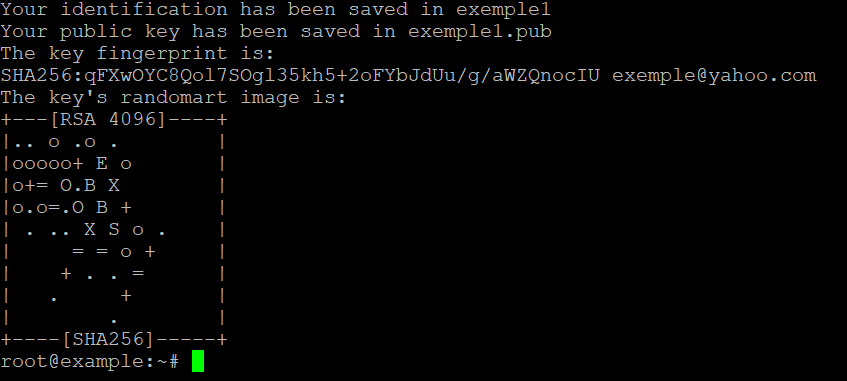Cum să creați chei SSH cu OpenSSH pe MacOS sau Linux
În lumea comunicațiilor securizate la distanță, SSH (Secure Shell) este unul dintre cele mai utilizate protocoale pentru conectarea la servere la distanță. SSH oferă o metodă sigură de conectare la mașini la distanță și de executare a comenzilor prin intermediul unei rețele. Una dintre cele mai sigure modalități de autentificare prin SSH este utilizarea cheilor SSH, care permit autentificarea fără parolă și adaugă un nivel suplimentar de securitate. Cheile SSH vin în perechi: o cheie privată și o cheie publică. În acest articol, vom parcurge pașii pentru a crea chei SSH utilizând OpenSSH pe macOS sau Linux
Ce sunt cheile SSH?
Cheile SSH sunt o pereche de chei criptografice utilizate pentru a autentifica un client (computerul dvs.) la un server SSH. Cheia publică este plasată pe server, iar cheia privată este păstrată pe computerul clientului. Atunci când încercați să vă conectați, serverul compară cheia publică cu cheia privată pentru a vă verifica identitatea. Spre deosebire de parole, cheile SSH nu sunt vulnerabile la atacurile prin forță brută, ceea ce le face o metodă de autentificare extrem de sigură
De ce să folosiți chei SSH?
- Securitate sporită: Cheile SSH sunt mai greu de spart decât parolele tradiționale, reducând riscul de acces neautorizat.
- Autentificare fără parolă: Odată configurate, cheile SSH vă permit să vă conectați la servere fără a introduce o parolă de fiecare dată.
- Procese automatizate: Cheile SSH sunt ideale pentru automatizarea scripturilor, backup-urilor și transferurilor de fișiere care necesită acces securizat de la distanță.
Condiții prealabile
Pentru a urma acest ghid, veți avea nevoie de
- O mașină macOS sau Linux cu OpenSSH instalat (OpenSSH este inclus implicit pe ambele platforme).
- Acces la un server la distanță unde veți plasa cheia publică.
Ghid pas cu pas pentru crearea cheilor SSH
Pasul 1: Deschideți un terminal
Atât pe macOS, cât și pe Linux, aplicația Terminal oferă interfața pentru rularea comenzilor din linia de comandă. Deschideți Terminalul prin
- macOS: Căutați “Terminal” în Spotlight (apăsați Cmd + Space) sau găsiți-o în Aplicații > Utilități.
- Linux: Apăsați Ctrl + Alt + T sau căutați Terminal în meniul de aplicații.
Pasul 2: Generarea perechii de chei SSH
Pentru a genera o nouă pereche de chei SSH, utilizați următoarea comandă în terminal
Explicația opțiunilor
- –t rsa: Specifică tipul de cheie care urmează să fie creată. RSA este unul dintre cei mai frecvent utilizați algoritmi.
- –b 4096: Setează lungimea cheii la 4096 de biți pentru o securitate sporită.
- –C “your_email@example.com”: Adaugă un comentariu la cheie, utilizat de obicei pentru a identifica cheia. Înlocuiți-l cu adresa dvs. de e-mail sau cu un nume descriptiv.
După ce executați această comandă, veți vedea o ieșire similară cu